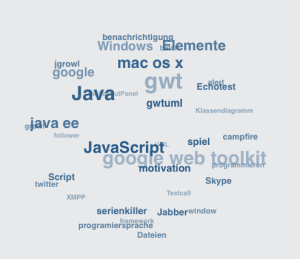I problemi alla rete, sia essa privata o aziendale, sono sempre dietro l’angolo; quando eseguiamo interventi presso il cliente ci capita spesso di dover risolvere questo tipo di problemi e per avere una analisi immediata in loco la miglior cosa è utilizzare dei mezzi di diagnostica già incorporati nel sistema operativo del cliente, per poter così scongiurare i primi problemi.
La prima cosa da fare è verificare lo stato della connessione fisica, verifichiamo se il cavo è collegato bene sul retro del PC, sul router e sullo switch se presente. Dopo aver verificato ciò, apriamo il prompt dei comandi e digitiamo il comando ipconfig /all.
Verifichiamo quindi che l’indirizzo IP, il gateway predefinito e la subnet mask siano tutti corretti; se non lo sono, facciamo le nostre modifiche e torniamo subito online! Peccato però che i problemi non vanno via così facilmente. La successiva operazione è quella di eseguire il ping sull’indirizzo IP del server prestabilito o al router:
In questo modo escludiamo un problema interno alla nostra rete, cioè la comunicazione tra PC e router o server.
Se otteniamo risposta senza errori, procediamo con l’eseguire un ping verso un dominio esterno per esempio verso il sito www.google.it, questo test ci farà capire se i problemi riguardano la risoluzione dei DNS esterni,
Se tutto va a buon fine il problema è situato più in profondità. Così decidiamo di eseguire il comando Netstat -a e di vedere così chi è collegato alla nostra macchina e determinare in questo modo se qualche Trojan o Virus ne ha acquisito il controllo.
A questo punto possiamo eseguire un tracert per scongiurare qualsiasi altro problema di comunicazione tra la macchina in questione e internet.
Se anche questi comandi non ci fanno identificare il problema possiamo procedere con il verificare se altre macchine della rete possiedono lo stesso IP provocando così un conflitto che impedisce la corretta connessione con la rete.